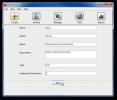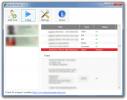Csoportosítási és rendezési lehetőségek hozzáadása a Windows 10 File Explorer programjában
A File Explorer kínál mappában lévő fájlok intelligens csoportosítása és rendezése. Ezek a beállítások a mappában lévő fájlok attribútumain alapulnak, például ha több mappájú mappa van fájlokat tartalmazó fájlokat, a File Explorer helyi menüje lehetőséget kínál az előadó, a zeneszám vagy az album csoportosítására és rendezésére. Egy fájlnak lehetnek más attribútumai is, sőt, sok fájl megteszi. Ha további csoportosítási és rendezési lehetőségeket szeretne hozzáadni a File Explorerbe, azokat, amelyeket általában nem látsz egy fájlhoz, akkor megteheti. Itt van, hogyan.
Csoportosítási és rendezési lehetőségek a File Explorer programban
Nyissa meg a File Explorer alkalmazást, és keresse meg azt a mappát, amelyben engedélyezni kívánja a további csoportosítási és rendezési lehetőségeket. Mindkét eljárás hasonló.
Kattintson a jobb gombbal egy üres területre a mappában, és válassza a Csoportosítás vagy a Rendezés lehetőséget. Várja meg, amíg az almenü megnyílik, és megjelenik egy „Több” opció. Kattints rá.

Megnyílik egy új ablak, rengeteg további fájlattribútummal. Keresse meg a listát, és engedélyezze azokat, amelyek alapján fájlokat csoportosíthat vagy rendezhet. Megváltoztathatja a sorrendet a jobb oldalon lévő „Mozgatás fel” és „Mozgatás lefelé” gombokkal. Kattintson az OK gombra.

Térjen vissza a File Explorer mappájába, és kattintson jobb gombbal. Ha új lehetőségeket adott a Csoportonként funkcióhoz, ugorjon rá, és az almenü felsorolja az új fájlattribútumokat a csoportfájlok szerint. Ha további lehetőségeket adott a Rendezés funkcióhoz, ugorjon rá, és válassza ki az almenüben a fájlattribútumokat.
Magától értetődik, hogy a Csoportos és a Rendezési lehetőségek külön-külön kerülnek hozzáadásra. A csoportosításhoz engedélyezett opciót a rendezéshez sem adjuk hozzá.
Nincs korlátozás arra, hogy mely típusú fájlattribútumot engedélyezheti a csoportosításhoz és a rendezéshez, azonban egy attribútum engedélyezése nem azt jelenti, hogy egy fájl megkapja az attribútumot. Engedélyezheti például a „Business Fax” attribútumot, és felhasználhatja a képekkel teli mappa rendezésére, de ez nem sok, mert egy képnek nem lesz faxszáma a metaadataiban.
A File Explorer további csoportosítási és rendezési lehetőségei mappánként kerülnek hozzáadásra. A mappákat egyenként engedélyeznie kell, kivéve a közös attribútumokat, például a létrehozás dátuma vagy a név. Ha a csoportosítási és rendezési lehetőségek túlságosan rendetlenek, vagy olyan lehetőségek vannak, amelyek Önnek semmilyen haszonnal nem járnak, akkor ugyanúgy letilthatja őket, ahogyan engedélyezheti őket.
Keresés
Legutóbbi Hozzászólások
DiskTune: Fat, Fat32 és NTFS lemez optimalizáló és töredezettségmentesítési segédprogram [DNP]
A merevlemez bármikor összeomolhat, és elmentheti az összes elmente...
A myPomodoro automatizálja a Pomodoro technikákat a feladatok gyors befejezéséhez
Fontos, ha középpontjában a tervezett feladatok vannak, amikor egy ...
Figyelemmel kíséri gyermeke Facebook tevékenységét a Social Monitor segítségével
Mivel a közösségi hálózatok kora eléri a rekordmagasságot, a gyerme...

![DiskTune: Fat, Fat32 és NTFS lemez optimalizáló és töredezettségmentesítési segédprogram [DNP]](/f/89f436df16809590a7e3cdab931a5eec.png?width=680&height=100)